Tắt chương trình khởi động cùng windows 10, 8, 7, XP
Để tắt các chương trình khởi động cùng windows cũng như tránh gây phiền phức khi bạn khởi động máy tính mà các ứng dụng không dùng tới cũng khởi động lên cùng. Nếu bạn đang gặp khó khăn khi không biết giải quyết tình trạng này thế nào thì bạn có thể làm theo các bước mà chúng tôi hướng dẫn các bạn ngay sau đây. Các chương trình quan trọng sẽ được tắt bớt khi bạn khởi động windows
Cách tắt các chương trình khởi động cùng windows
Bước 1: Đầu tiên các bạn vào Start mở cửa số Run hoặc dùng tổ hợp phím tắt Windows + R. Bạn gõ lệnh msconfig như hình
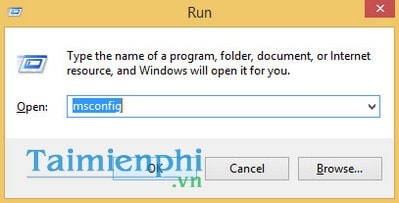
Bước 2: Một hộp thoại hiển thị các bạn chọn tab Startup
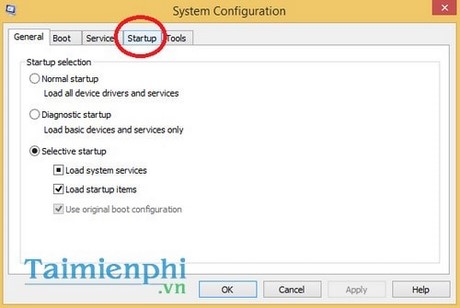
Bước 3:Ở đây các bạn sẽ bỏ tích những ô ứng dụng mà bạn không muốn nó chạy khi bạn khởi động windows.

Bước 4: Sau khi bỏ tích các chương trình mà bạn không muốn khởi động cùng windows nữa thì bạn chọn OK
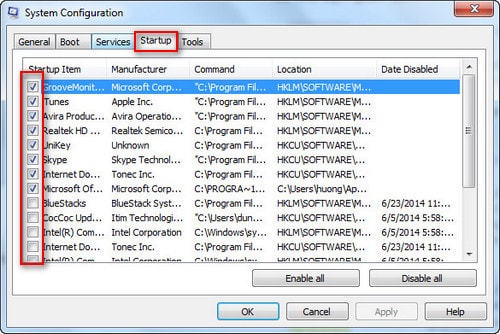
Bài viết này friend.com.vn đã hướng dẫn các bạn cách tat chuong trinh khoi dong cung windows. Giờ đây những ứng dụng hay chương trình không quan trọng sẽ không còn làm phiền bạn mỗi khi khởi động máy lên nữa.
Ngược lại nếu bạn muốn khởi động lại các chương trình khác khi bật máy tính lên thì có thể tham khảo bài viết khởi động chương trình cùng windows
Trên Mac cũng hỗ trợ tính năng tắt chương trình khởi động cùng Mac nếu như bạn cảm thấy quá trình truy cập hệ thống chậm hơn, các bước tắt chương trình khởi động cùng Mac đã được chúng tôi hướng dẫn chi tiết. Chúc các bạn thành công!
friend.com.vn cũng hướng dẫn riêng cách tắt ứng dụng khởi động cùng Windows 11 giúp các bạn đọc đang sử dụng windows 11 có thể thực hiện dễ dàng, tắt ứng dụng hiệu quả.
Xem thêm: Cách tắt ứng dụng khởi động cùng Windows 11
- Share CrocoBlock key trọn đời Download Crocoblock Free
- Cung cấp tài khoản nghe nhạc đỉnh cao Tidal Hifi – chất lượng âm thanh Master cho anh em mê nhạc.
- Galaxy Note 9 – 128GB Mới 100% – Bản Mỹ Snapdragon 845 – MobileWorld
- Hướng dẫn cách phát Wi-Fi từ máy tính không cần dùng phần mềm – Thegioididong.com
- 5 điều tôi ước mình biết trước khi nghỉ học đại học – Lifestyle – ZINGNEWS.VN
- Hướng Dẫn Nhận Súng VIP CF Miễn Phí Mới Nhất 2020 !!! | Nơi chia sẻ kinh nghiệm về game có ích nhất – Trang thông tin ẩm thực #1 Việt Nam
- VSCO full màu mới nhất 2020 Ứng dụng,Ảnh & Video
Bài viết cùng chủ đề:
-
Cách thu hồi, lấy lại tin nhắn SMS lỡ gửi nhầm trên iPhone, Android – Thegioididong.com
-
Hướng dẫn Set thêm RAM ảo cho máy tính Win 7/ 8 /10
-
Ổ cứng bị hỏng có khôi phục dữ liệu được không?
-
Cách check mã vạch 697 biết ngay là hàng nội địa Trung xịn xò
-
Mô hình nến Spinning Tops (Con Xoay) – Kienthucforex.com
-
Hướng dẫn cách cài đặt, khóa màn hình chờ máy tính win 7 – Blog hỗ trợ
-
Những hình ảnh Fairy Tail đẹp nhất
-
Cách ghép nối AirPods với PC, Mac và thiết bị khác – QuanTriMang.com
-
Tranh tô màu hươu cao cổ đơn giản, đẹp nhất dành cho bé yêu
-
Lạc Việt: Phần mềm TRA từ điển dịch tiếng Trung kinh điển (Máy tính) (Update 2021) ⇒by tiếng Trung Chinese
-
4 loại máy lọc nước tại vòi Panasonic được ưa dùng – Minh Long Home
-
Top 9 từ điển tiếng Nhật tốt nhất giúp học tiếng Nhật hiệu quả
-
So sánh 4 hãng ắc quy ô tô tốt nhất hiện nay | G7Auto.vn
-
5 Cách Kiếm Tiền ĐƠN GIẢN Cho Học Sinh, Sinh Viên – Uplevo Blog
-
Chuyển tiền vào tài khoản nhưng KHÔNG nhận được tin nhắn?
-
Khắc phục lỗi máy tính không nhận ổ cứng chắc chắn thành công

